
엑셀을 사용 하다보면 특정 조건에 음영을 표시하던지, 색깔을 표시하는 등 서식을 지정하고 싶은 경우가 있습니다.
이런것은 엑셀의 '조건부서식'을 사용하시면 됩니다.
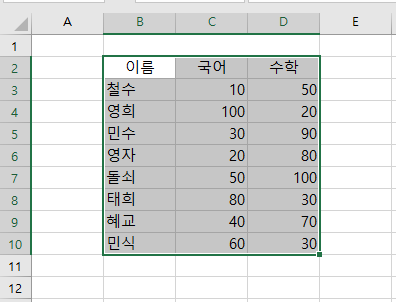
임의로 데이터를 만들어서 위의 그림과 같이 마우스로 선택 해줍니다.
위의 보이는 점수 중 50점 이하는 노란색 음영으로 표시하도록 하겠습니다.

엑셀 상단의 메뉴에서 '조건부서식'을 클릭합니다.

조건부 서식에서 '새 규칙'을 선택합니다.

'새 서식 규칙' 창이 나오면 "▶수식을 사용하여 서식을 지정할 셀 결정"을 선택합니다.
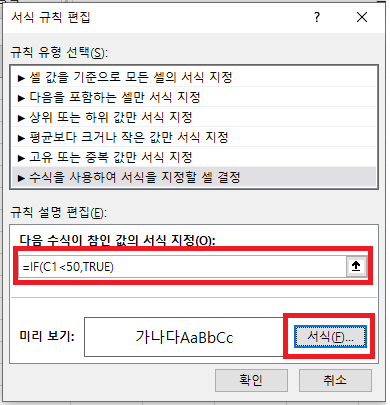
50점 미만이면 음영이 노란색으로 표시될 수 있도록 수식을 작성합니다. "=IF(C1<50,TRUE)"
그리고 아래의 서식 버튼을 누릅니다.

여기서 원하는 서식을 지정하면 됩니다. 저는 노란색 음영을 선택 후 "확인" 버튼을 눌렀습니다.
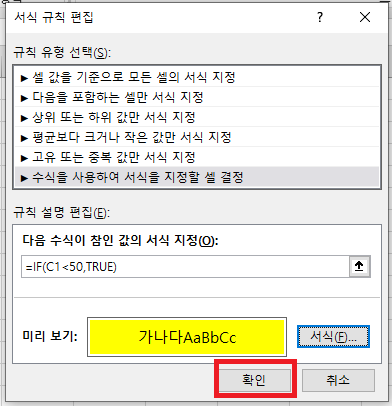
미리보기에 서식이 바뀐것을 확인하고 "확인"버튼을 눌러 줍니다.

위의 그림과 같이 "조건부서식"이 적용되었습니다.
다음은 수정하는 방법입니다.

데이터를 선택해 주시고 "조건부서식"에서 "규칙관리"를 누릅니다.

여기에서 해당범위, 수식, 서식 등을 변경 후 적용을 누르시면 됩니다.
728x90
'엑셀 컴퓨터 인터넷 > 엑셀 VBA' 카테고리의 다른 글
| 엑셀 - 느려진 엑셀 파일 속도를 빠르게 하는 방법 (연결편집 설정) (0) | 2020.11.29 |
|---|---|
| 엑셀 VBA(매크로) - 엑셀에서 스타일(Style) 제거 방법 (2) | 2020.11.28 |
| 엑셀 - VLOOKUP, HLOOKUP 사용법 (0) | 2020.11.26 |
| 엑셀 VBA(매크로) - 시트 추가, 복사, 삭제, 이름변경 (0) | 2020.11.25 |
| 엑셀 - 다른 파일에서 시트 가져오기 (0) | 2020.11.24 |




댓글